쉽고 빠른 검정색 배경 사진 편집 방법
검정색 배경 사진에는 많은 이점이 있습니다. 검은색 배경은 피사체에 대한 시청자의 주의를 끄는 반면, 복잡한 배경은 시청자의 주의를 산만하게 합니다. 게다가 검은색 배경은 사진에 미적 감각을 더해 신비감, 환상, 성찰을 더할 수 있습니다. 검정색 배경 사진은 유용하며 사람들은 이를 만드는 방법을 알아야 합니다.
이 페이지에서는 몇 가지 쉽고 빠른 흑백 사진 편집 방법을 볼 수 있습니다. 그 중 3개는 무료 온라인 방법이고 하나는 전문 프로그램입니다. 시작하자.
온라인 사진에 검정색 배경 추가
단순한 검정색 배경 이미지만 필요한 경우 온라인 도구를 사용하여 검정색 배경을 만드는 것이 좋습니다. 이 도구는 무료이며 설치가 필요하지 않습니다. 다음은 우리가 추천하는 3가지 무료 검정색 배경 사진 편집기입니다. 당신이 아는 다른 사람들을 시도해 볼 수도 있습니다. 계속 진행합시다.
AnyEraser – 빠른 처리와 정확한 결과
모든지우개정확한 배경 제거기(배경 변경기이기도 함)인 를 사용하면 사진에 검정색 배경을 추가하는 데 드는 시간을 크게 절약할 수 있습니다. 이미지를 업로드하면 몇 초 안에 배경이 검은색으로 바뀔 것입니다. AnyEraser는 빠른 속도 외에도 정확성도 자랑합니다. 스마트 인공 지능으로 구동되는 이 알고리즘은 깨끗하고 부드러운 가장자리로 완벽한 출력을 생성하므로 피사체가 검은 배경에 비해 이상하게 보이지 않습니다. 다음은 AnyEraser를 사용하여 사진 배경을 검은색으로 만드는 방법의 단계입니다.
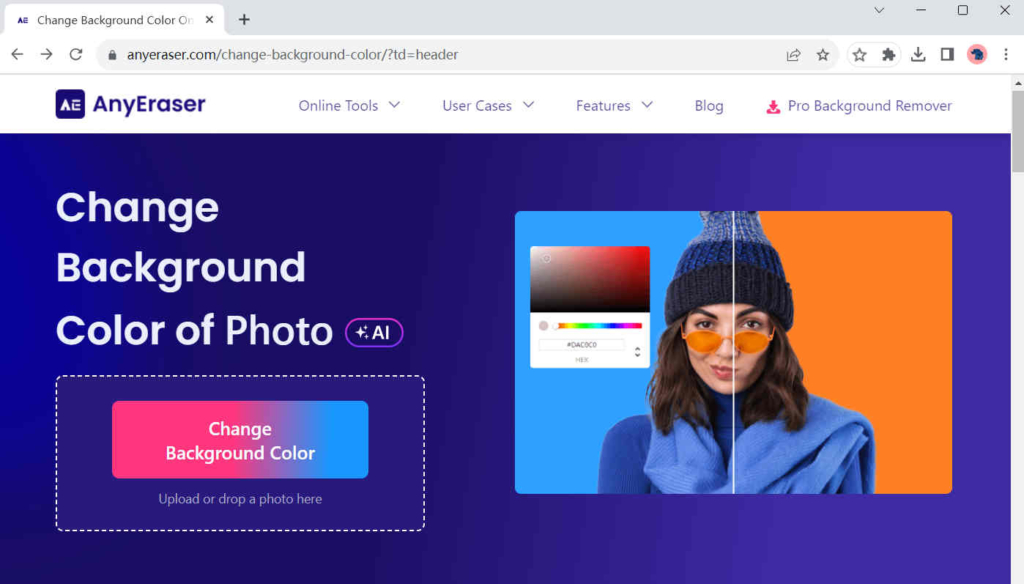
- 1 단계 AnyEraser의 페이지를 방문하여 다음을 클릭하세요. 배경색 변경. 그런 다음 이미지 업로드를 눌러 컴퓨터에서 파일을 선택하세요. 또는 이 페이지에 파일을 끌어다 놓을 수도 있습니다.

- 2 단계 이미지 배경이 잠시 후에 제거됩니다. 그런 다음 오른쪽의 검정색을 클릭하세요. 마지막으로 치다 다운로드 장치에 검정색 배경 이미지를 저장하려면
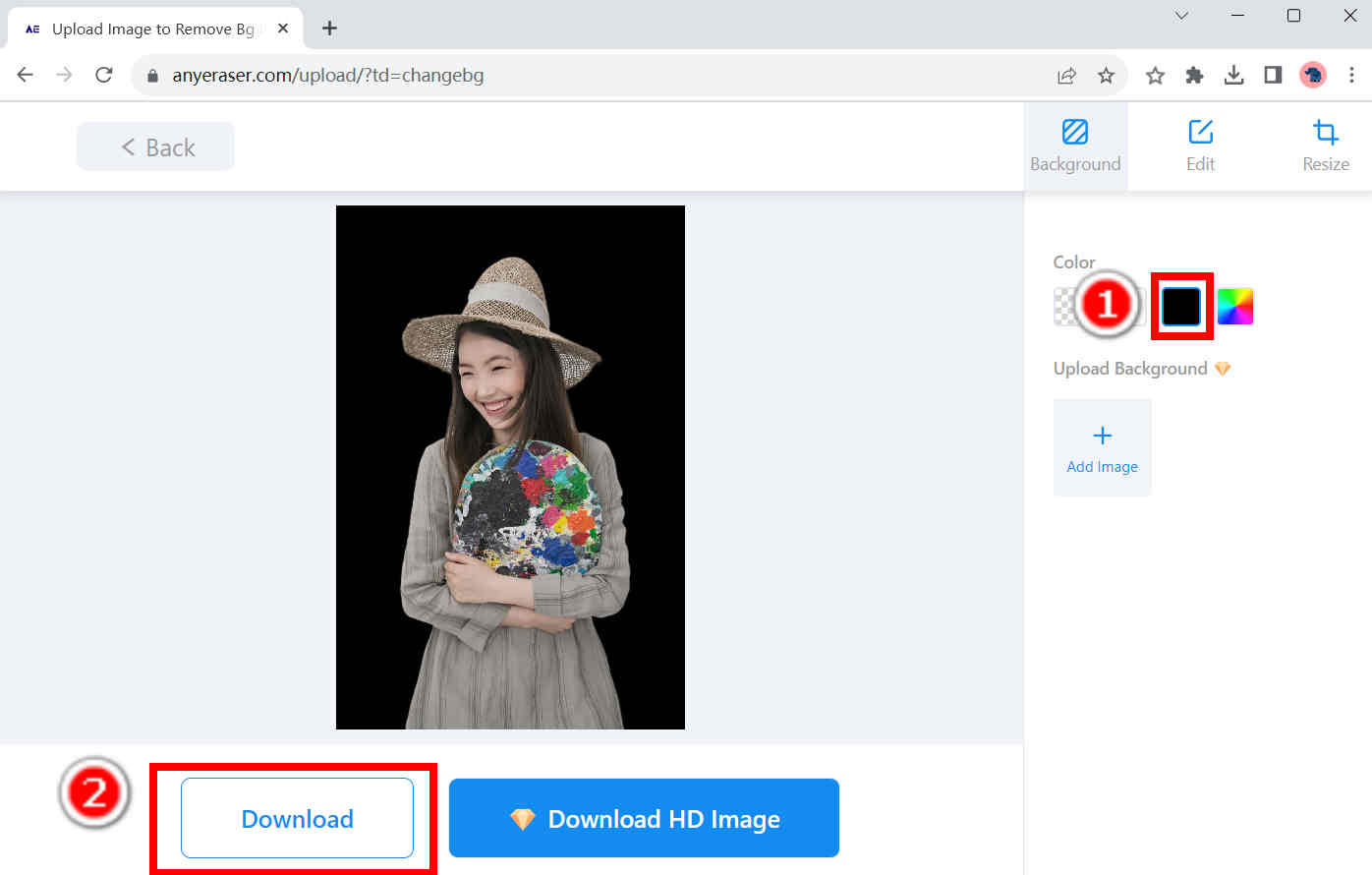
Remove.bg – 모든 종류의 사진을 쉽게 편집하기
Remove.bg 지속적으로 좋은 성능을 발휘하여 많은 사용자가 신뢰하는 잘 알려진 배경 제거 프로그램입니다. 이미지 배경이 아무리 복잡하더라도 피사체와 완벽하게 구분하고 배경을 빠르게 검정색으로 만들 수 있습니다. 배경색을 검정색으로 변경하는 대신, Remove.bg를 사용하면 자신만의 검정색 배경 이미지를 사진의 새 배경으로 사용할 수도 있습니다. 이 놀라운 도구를 사용해 보고 싶으신가요? 온라인에서 사진에 검정색 배경을 추가하려면 아래 단계를 따르세요.
- 1 단계 Remove.bg로 이동하여 다음을 클릭하세요. 업로드 이미지을 클릭하고 컴퓨터에서 파일을 선택하세요.
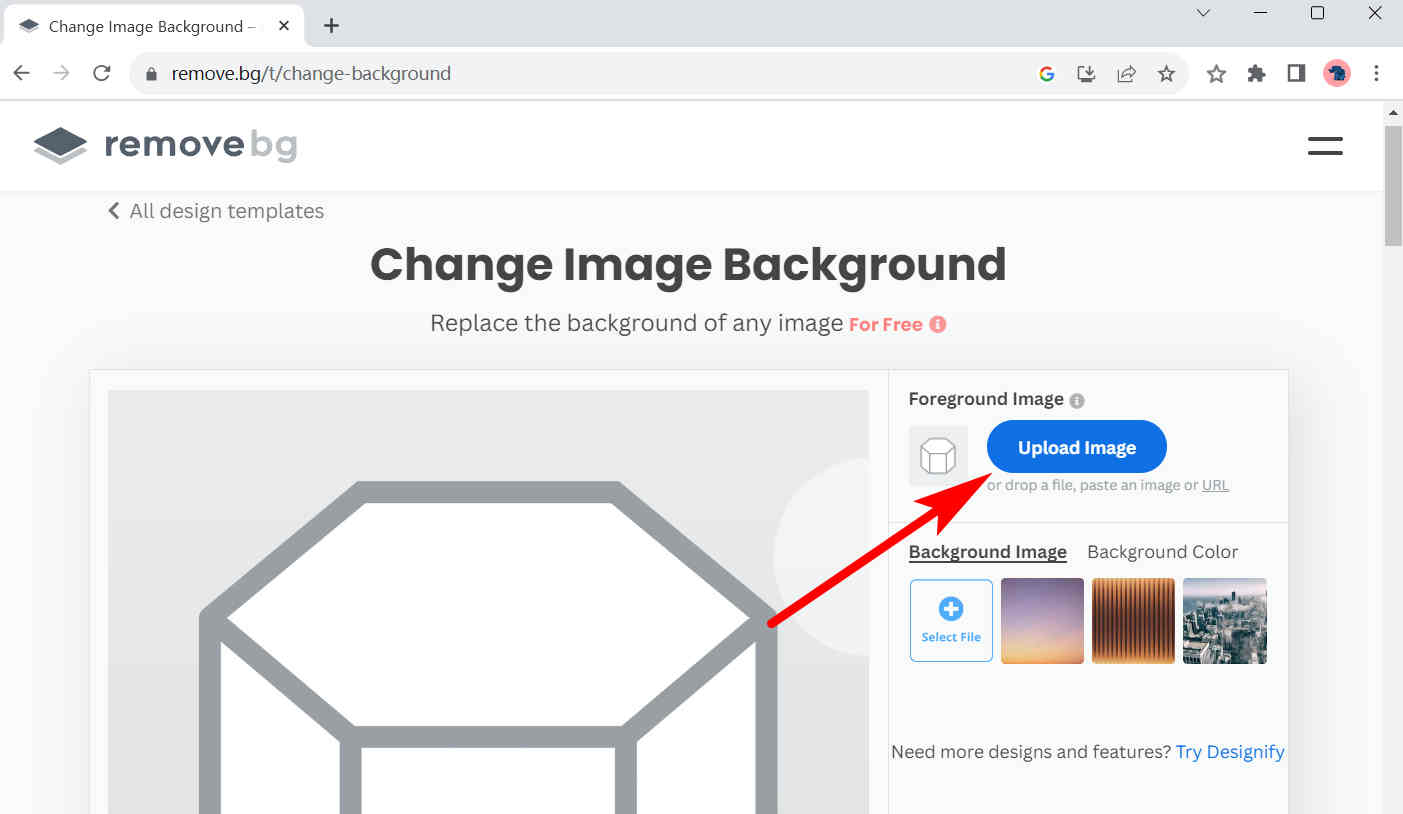
- 2 단계 를 클릭하십시오 배경색, 팔레트 아이콘을 누르면 팝업 창이 나타납니다. 해당 창에서 검정색을 선택하여 배경을 검정색으로 만듭니다. 마지막으로 다운로드를 눌러 검정색 배경의 이미지를 저장하세요.

- 3 단계 이미지 배경이 완전히 검은색이 되는 것을 원하지 않으면 검은색 배경의 사진을 새 배경으로 선택할 수 있습니다. 때리다 배경 이미지 à 파일 선택 컴퓨터에서 검정색 배경 이미지를 선택한 다음 다운로드 출력을 저장합니다.
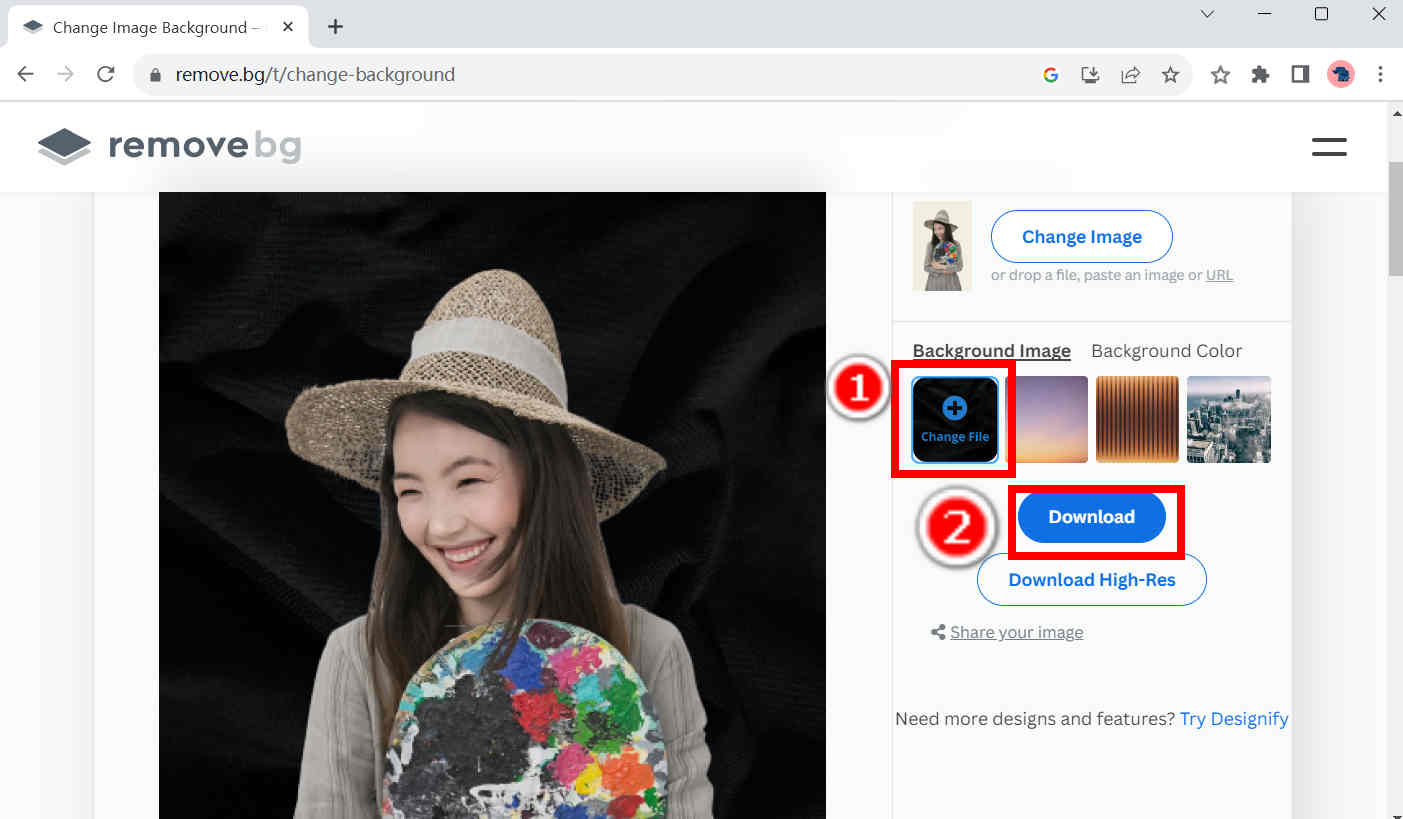
Pixlr – 검정색 배경의 이미지 그룹을 한 번에 만들기
한 번에 여러 사진에 검정색 배경을 자주 추가해야 하는 경우 다음을 사용하는 것이 좋습니다. Pixlr, 여러 검정색 배경 편집 작업을 동시에 수행할 수 있습니다. 아무리 많은 사진을 업로드하더라도 단 한 번의 클릭만으로 배경을 검정색으로 만들 수 있습니다. 단계는 다음과 같습니다.
- 1 단계 Pixlr의 배경 제거 도구를 방문하여 다음을 클릭하세요. 사진 선택. Pixlr에는 원하는 만큼 사진을 업로드할 수 있습니다.
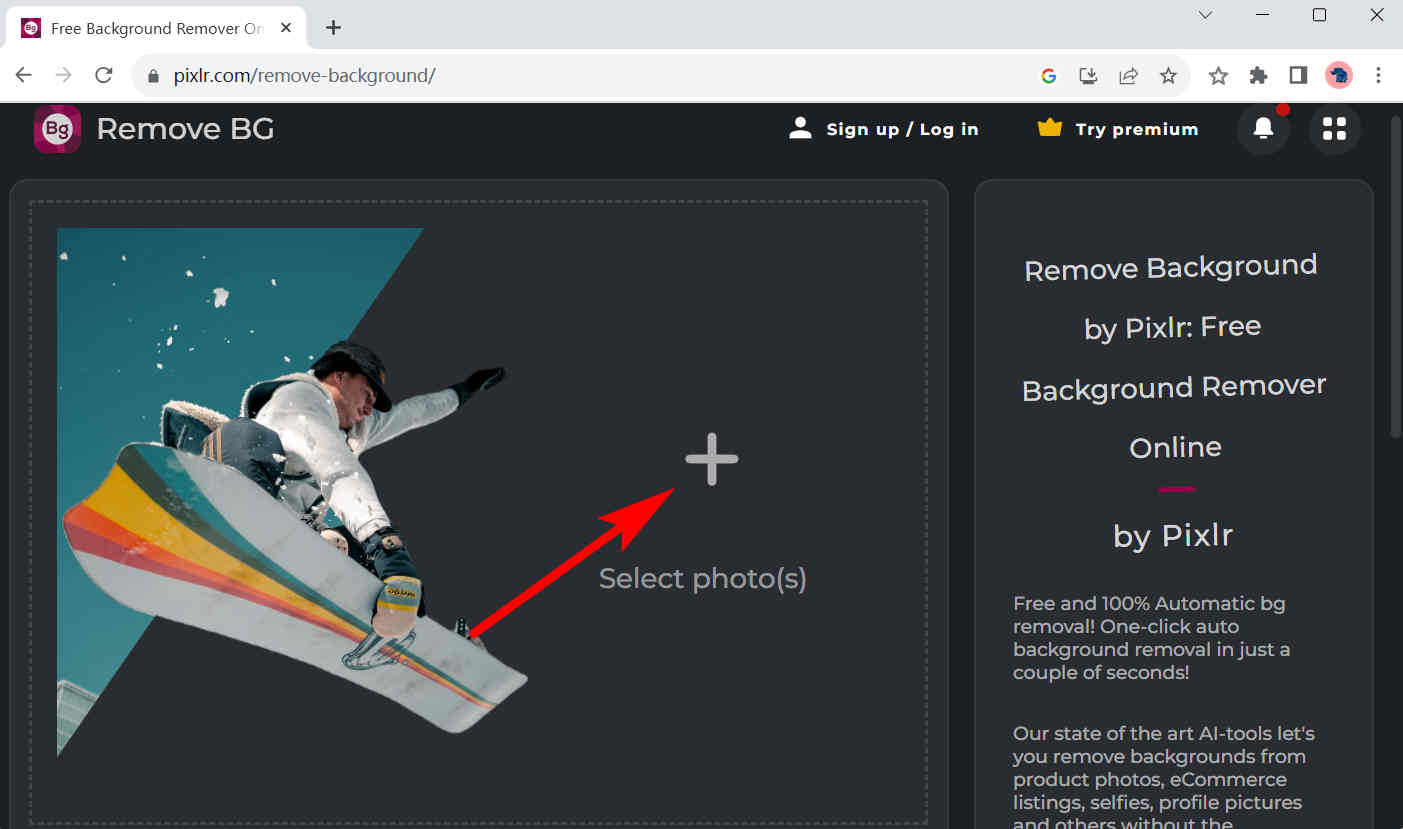
- 2 단계 검은색 원을 클릭하면 모든 이미지의 배경이 검은색으로 변합니다. 검정색 배경 이미지 위로 커서를 이동하면 찜하기 버튼이 표시됩니다. 이런 식으로 각 파일을 각각 저장할 수 있습니다. 또는 다음을 눌러 검정색 배경의 모든 이미지를 ZIP 파일로 저장할 수 있습니다. 모든 우편번호를 저장하세요.
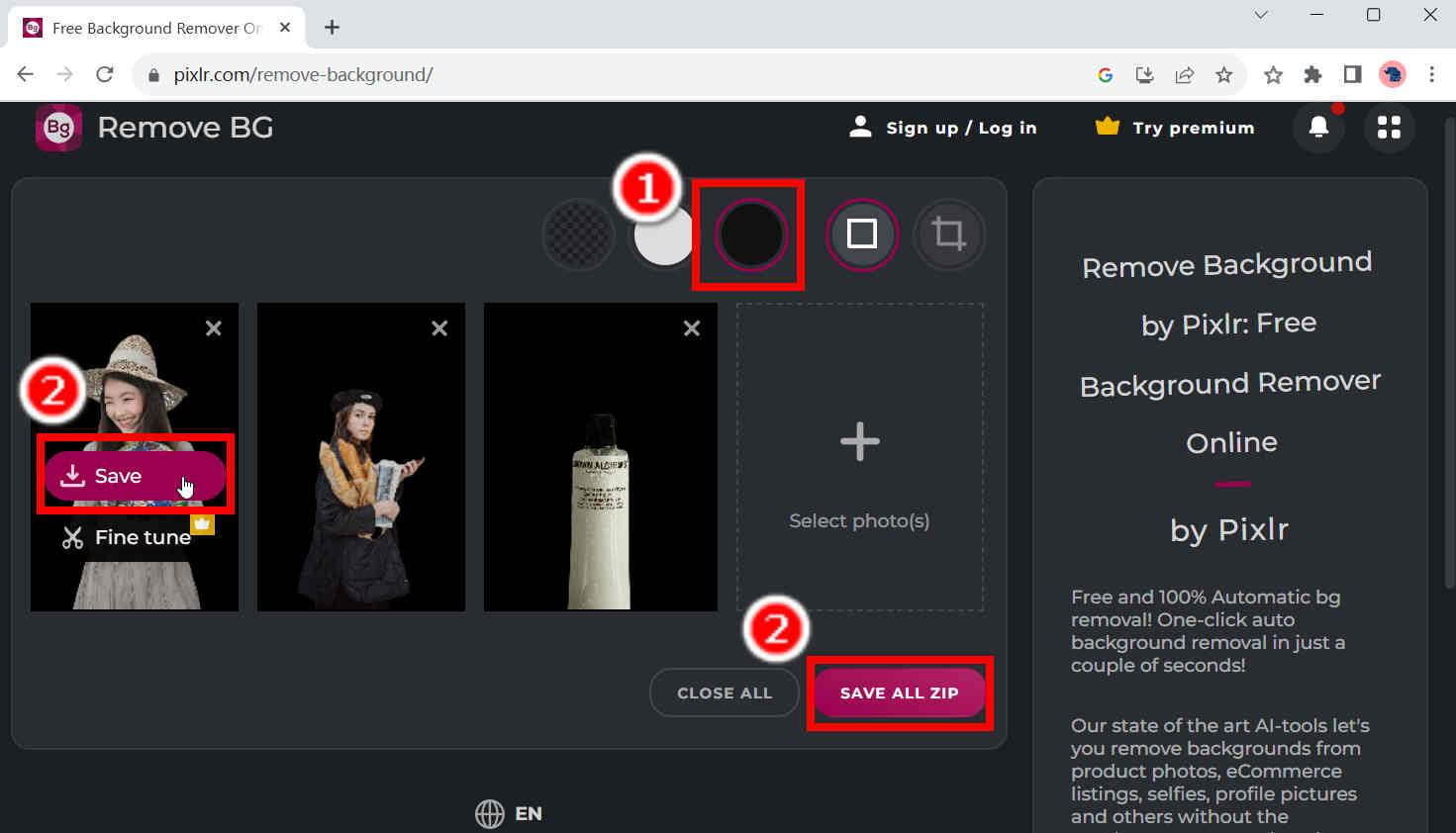
편리한 데스크탑 프로그램을 사용하여 배경을 검정색으로 만들기
하나의 도구로 거의 모든 유형의 요구 사항을 충족하려면 임의삭제전문 데스크톱 프로그램인 가 도와드리겠습니다. 강력하고 전문적인 사진 배경 편집기로서 JPG, JPEG, PNG, TIFF, BMP 및 WebP 형식의 사진을 처리할 수 있습니다. AI 기반 알고리즘으로 구동되어 눈 깜짝할 사이에 이미지의 배경과 전경을 빠르게 구별하고 배경을 즉시 검은색으로 만들 수 있습니다. 출력은 무손실이며 완벽합니다. 게다가 이미지의 주제를 재배치하여 미적 특징을 수정할 수 있습니다.
안전한 다운로드
다음 단계에서는 사진 배경을 검정색으로 쉽게 만드는 방법을 보여줍니다. 임의삭제.
- 1 단계 실행 임의삭제 그리고 클릭 이미지 배경 제거.
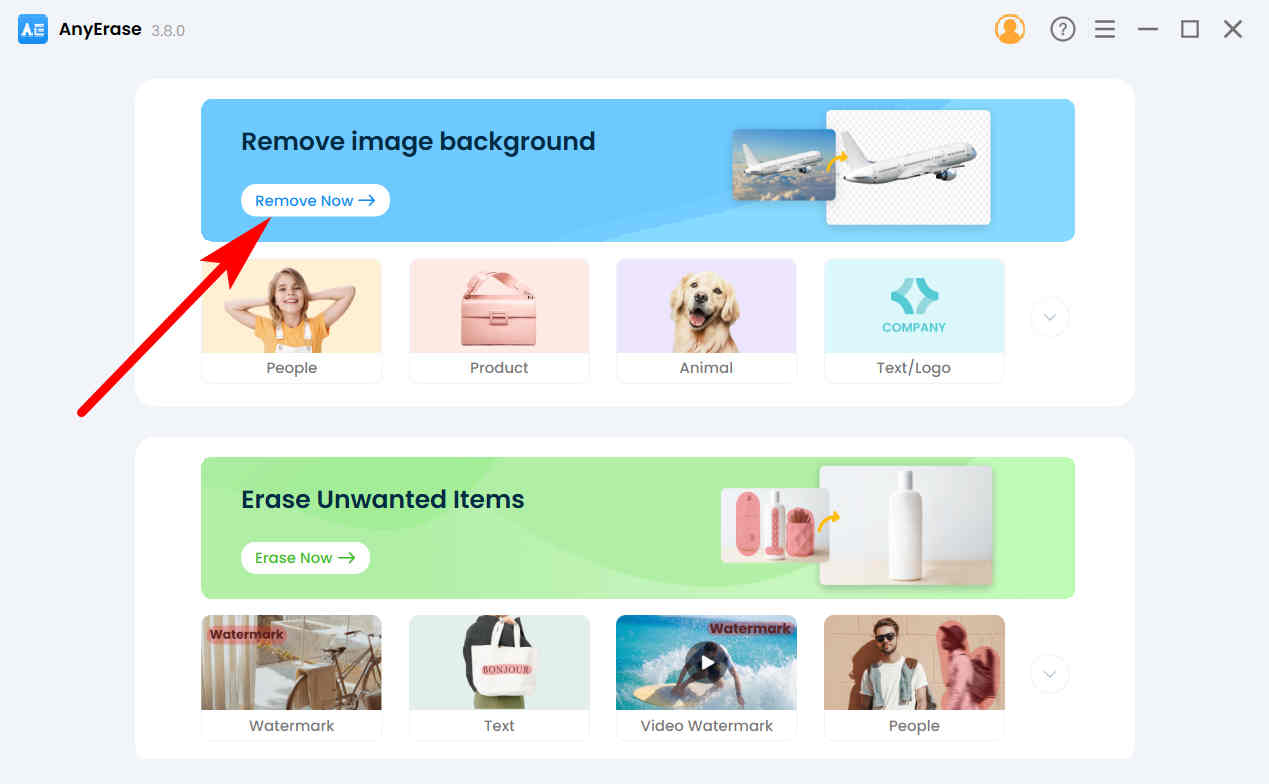
- 2 단계 히트 + 파일 추가 컴퓨터에서 이미지를 선택하세요.
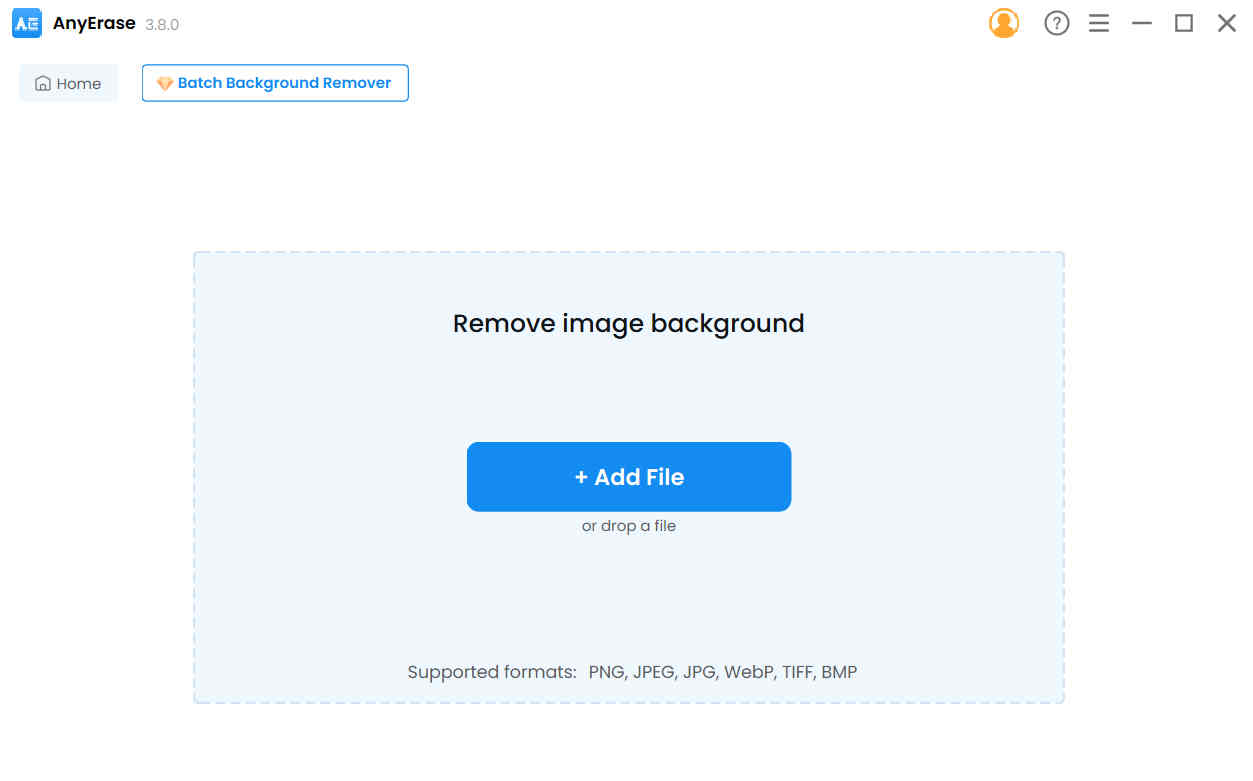
- 3 단계 이미지의 배경이 제거됩니다. 그런 다음 검정색을 선택하면 AnyErase가 사진에 검정색 배경을 추가합니다. 내보내기를 눌러 검정색 배경 이미지를 저장하세요.
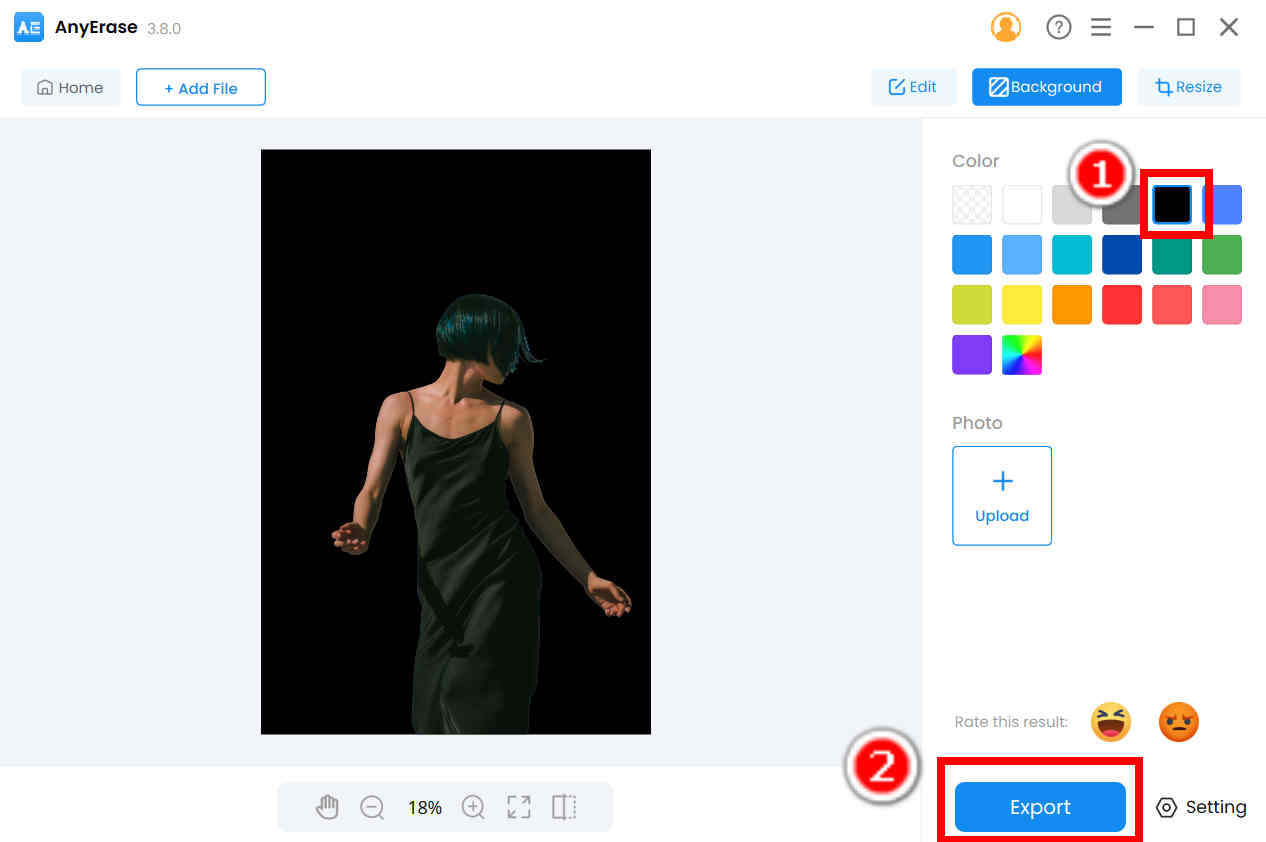
- 4 단계 검정색 배경 이미지를 새 배경으로 선택할 수도 있습니다. 때리다 가이드라가 이하 사진 마음에 드는 검정색 배경을 선택한 다음 수출 결과를 저장합니다.
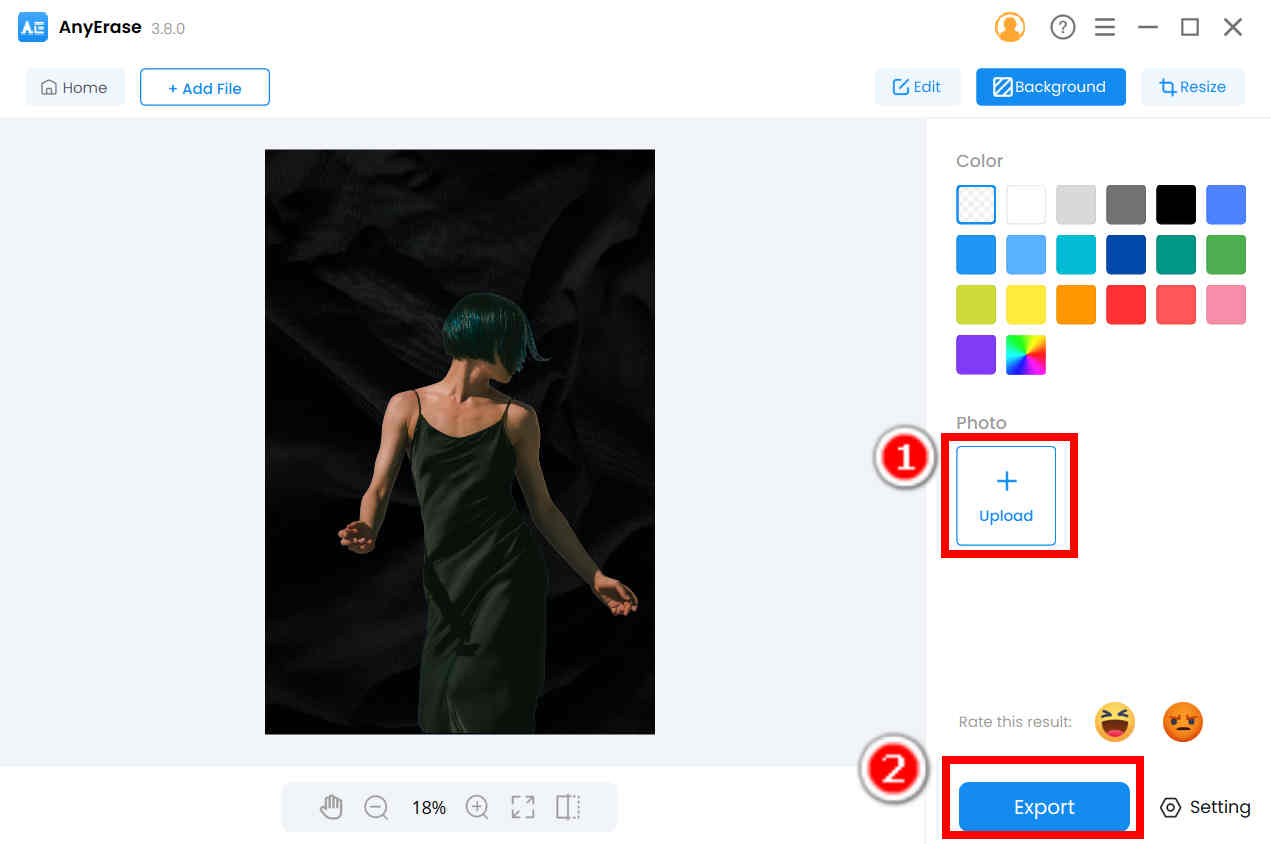
도움말 :
이미지의 피사체 위치를 변경할 수 있습니다. 임의삭제. 주제를 클릭한 채로 누르고 있으면 원하는 위치로 끌 수 있습니다.
결론
요즘에는 검정색 배경 사진이 자주 필요할 수 있습니다. 좋은 광고 이미지나 미적인 초상화가 될 수 있습니다. 검정색 배경 이미지를 만드는 데 어려움이 있는 경우 유용한 검정색 배경 사진 편집 방법을 보여주기 위해 이 페이지를 작성합니다. 간단한 작업의 경우 3가지 온라인 도구를 사용할 수 있으며, 보다 전문적인 작업에는 데스크톱 프로그램인 AnyErase가 더 좋습니다.
안전한 다운로드
자주 묻는 질문
1. 흰색 배경을 검정색으로 바꾸는 방법은 무엇입니까?
몇 초 안에 정확한 출력을 얻고 싶다면, 모든지우개 좋은 선택입니다. 해당 페이지로 이동하여 업로드 이미지 이미지를 가져오면 흰색 배경이 빠르게 제거됩니다. 그런 다음 검정색 배경색을 선택하고를 클릭하십시오. 다운로드 출력을 저장합니다.
2. 검은색 배경을 제거할 수 있나요?
물론 당신은 할 수. AnyEraser, Remove.bg 또는 Pixlr과 같은 온라인의 많은 배경 제거 프로그램은 검은색 배경을 빠르고 정확하게 제거할 수 있습니다. 이미지를 업로드하기만 하면 모든 작업이 자동으로 수행됩니다.


